4 Cara Menghapus Aplikasi di HP Android Anda
Sebelum Anda melanjutkan, selalu pintar untuk membuat cadangan ponsel Android Anda, jika terjadi kesalahan, Anda dapat menggunakan cadangan untuk memulihkan ponsel Anda.
Opsi 1: Cara Menghapus Aplikasi dari Laci Aplikasi
Laci aplikasi yang juga dikenal sebagai bagian Semua aplikasi adalah satu tempat di mana Anda dapat menemukan semua aplikasi Anda sekaligus. Menghapus aplikasi dari sini adalah cara termudah untuk mencopot pemasangan aplikasi apa pun. Ikuti langkah-langkah yang diberikan di bawah ini untuk melihat caranya:
- Hal pertama yang perlu Anda lakukan adalah membuka laci aplikasi . Bergantung pada UI perangkat Anda, hal itu dapat dilakukan dengan mengetuk ikon laci aplikasi atau menggesek ke atas dari tengah layar.
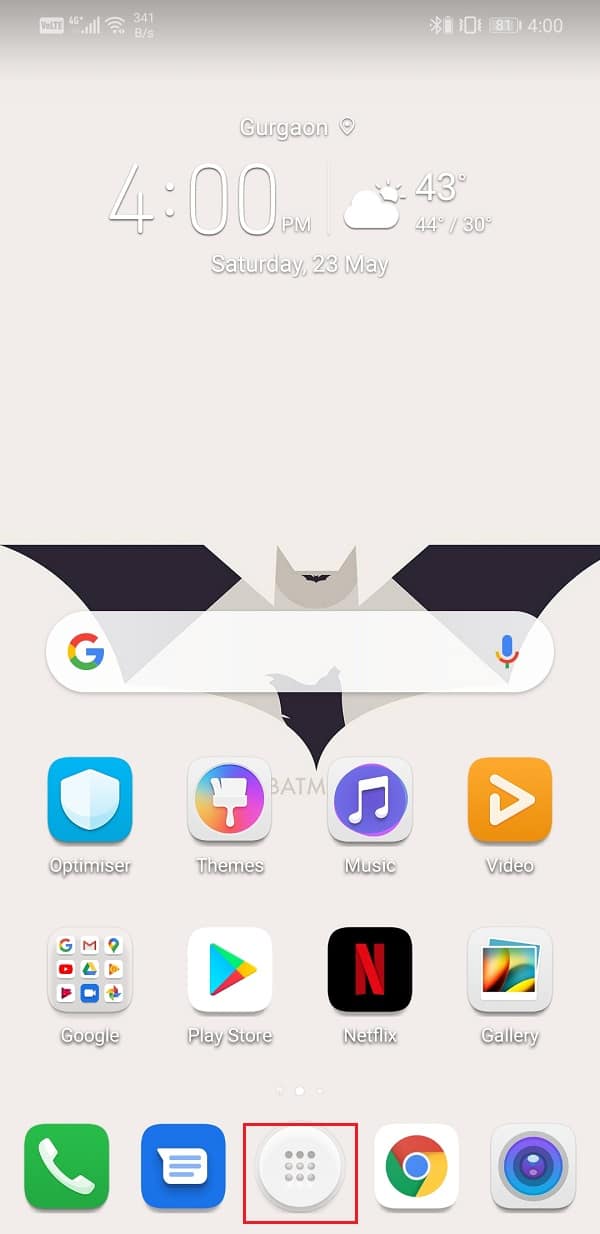
- Sekarang gulir daftar aplikasi yang diinstal pada perangkat Anda untuk mencari aplikasi yang ingin Anda copot pemasangannya.

- Untuk mempercepat, Anda bahkan dapat mencari aplikasi dengan mengetikkan namanya di bilah pencarian yang disediakan di bagian atas.
- Setelah itu, cukup ketuk dan tahan ikon aplikasi sampai Anda melihat opsi Uninstall di layar.

- Sekali lagi, tergantung pada UI Anda, Anda mungkin harus menyeret ikon ke ikon tempat sampah seperti simbol Uninstall atau cukup ketuk tombol Uninstall yang muncul di sebelah ikon.


- Anda akan diminta untuk mengonfirmasi keputusan Anda untuk menghapus aplikasi, ketuk Oke , atau konfirmasi dan aplikasi akan dihapus.

Opsi 2: Cara Menghapus Aplikasi dari Pengaturan
Cara lain di mana Anda dapat menghapus aplikasi adalah dari Pengaturan. Ada bagian khusus untuk pengaturan aplikasi tempat semua aplikasi yang diinstal terdaftar. Ikuti langkah-langkah yang diberikan di bawah ini untuk mempelajari cara menghapus aplikasi dari Pengaturan:
- Pertama, buka Pengaturan di perangkat Android Anda.

- Sekarang ketuk opsi Aplikasi .

- Ini akan membuka daftar semua aplikasi yang terinstal di perangkat. Cari aplikasi yang ingin Anda hapus.

- Anda bahkan dapat mencari aplikasi untuk mempercepat prosesnya .
- Setelah Anda menemukan aplikasinya, ketuk untuk membuka pengaturan aplikasi .
- Di sini, Anda akan menemukan tombol Uninstall . Ketuk padanya dan aplikasi akan dihapus dari perangkat Anda.

Opsi 3: Cara Menghapus Aplikasi dari Play Store
Sampai saat ini Anda mungkin telah menggunakan Play Store untuk memasang aplikasi baru atau memperbarui yang sudah ada. Namun, Anda juga dapat menghapus instalan aplikasi dari Play Store. Ikuti langkah-langkah yang diberikan di bawah ini untuk melihat caranya:
- Buka Play Store di perangkat Anda.

- Sekarang ketuk ikon Hamburger di sisi kiri atas layar.

- Setelah itu, pilih opsi “My apps and games” .
- Sekarang ketuk tab Terinstal untuk mengakses daftar semua aplikasi yang terinstal di perangkat Anda.
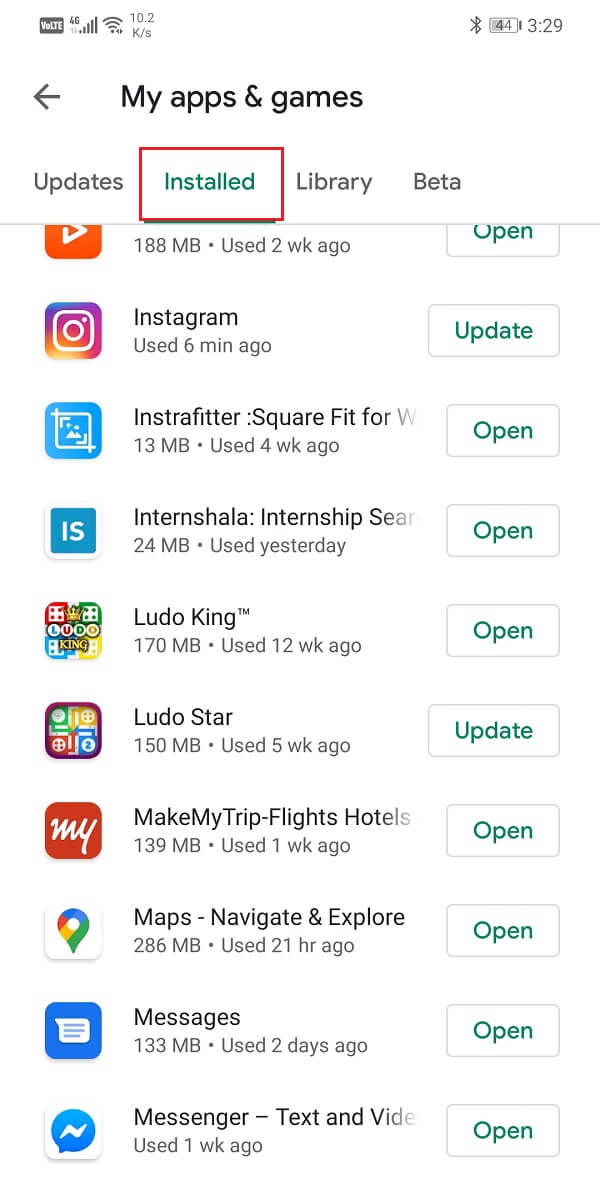
- Secara default, aplikasi disusun berdasarkan abjad untuk memudahkan Anda mencari aplikasi.
- Gulir daftar lalu ketuk nama aplikasi yang ingin Anda hapus.
- Setelah itu, cukup ketuk tombol Uninstall dan aplikasi akan dihapus dari perangkat Anda.

Opsi 4: Cara Menghapus Aplikasi atau Bloatware Pra-Instal
Semua metode yang dijelaskan di atas terutama dimaksudkan untuk aplikasi pihak ketiga yang dipasang dari Play Store atau melalui file APK. Namun, ada sejumlah aplikasi yang sudah diinstal sebelumnya di perangkat Anda. Aplikasi ini dikenal sebagai bloatware. Aplikasi ini dapat ditambahkan oleh pabrikan, penyedia layanan jaringan Anda, atau bahkan perusahaan tertentu yang membayar pabrikan untuk menambahkan aplikasi mereka sebagai promosi. Ini bisa berupa aplikasi sistem seperti cuaca, pelacak kesehatan, kalkulator, kompas, dll. Atau beberapa aplikasi promosi seperti Amazon, Spotify, dll.
Jika Anda mencoba mencopot atau menghapus aplikasi ini secara langsung, Anda tidak akan dapat melakukannya. Sebagai gantinya, Anda perlu menonaktifkan aplikasi ini dan menghapus pembaruan untuk hal yang sama. Ikuti langkah-langkah yang diberikan di bawah ini untuk melihat caranya.
- Buka menu Pengaturan ponsel Android Anda.
- Sekarang klik pada opsi Aplikasi .
- Ini akan menampilkan daftar semua aplikasi yang terpasang di ponsel Anda. Pilih aplikasi yang
tidak Anda inginkan dan klik aplikasi tersebut. 
- Sekarang Anda akan melihat bahwa tombol Uninstall hilang dan sebagai gantinya ada tombol Disable . Klik di atasnya dan aplikasi akan dinonaktifkan.


- Anda juga dapat menghapus cache dan data untuk aplikasi dengan mengklik opsi Penyimpanan lalu mengklik tombol hapus cache dan hapus data .
- Jika tombol Nonaktifkan tidak aktif (tombol tidak aktif berwarna abu-abu) maka Anda tidak akan dapat menghapus atau menonaktifkan aplikasi. Tombol Nonaktifkan biasanya berwarna abu-abu untuk aplikasi sistem dan disarankan agar Anda tidak mencoba menghapusnya.
- Namun, jika Anda memiliki pengalaman dengan Android dan Anda tahu pasti bahwa menghapus aplikasi ini tidak akan berdampak buruk pada sistem operasi Android, maka Anda dapat mencoba aplikasi pihak ketiga seperti Titanium Backup dan NoBloat Free untuk menghapus aplikasi ini .
Direkomendasikan:
- Cara Mengganti Keyboard Default di HP Android
- 10 Alternatif Extratorrent.CC Terbaik di tahun 2020
- Cara mencadangkan dan memulihkan pesan teks di Android
Nah, itu bungkus. Kami telah membahas hampir semua cara yang memungkinkan untuk menghapus aplikasi di ponsel Android Anda. Kami harap artikel ini bermanfaat bagi Anda. Menghapus aplikasi yang tidak digunakan dan berlebihan selalu merupakan hal yang baik untuk dilakukan, pastikan Anda tidak secara tidak sengaja menghapus aplikasi sistem apa pun yang dapat menyebabkan OS Android berperilaku tidak biasa.
Juga, jika Anda benar-benar yakin bahwa Anda tidak akan pernah menggunakan aplikasi ini, pastikan untuk menghapus cache dan file data untuk aplikasi tersebut sebelum mencopotnya. Namun, jika Anda menghapus sementara aplikasi untuk memberi ruang bagi pembaruan sistem dan ingin menginstal aplikasi ini nanti, jangan hapus cache dan file data karena ini akan membantu Anda mendapatkan kembali data aplikasi lama saat menginstal ulang aplikasi nanti.
